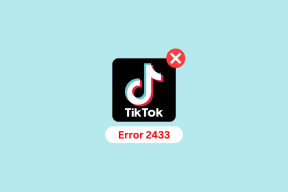Kā izdzēst pagaidu failus operētājsistēmā Windows 10
Miscellanea / / November 28, 2021
Kā izdzēst pagaidu failus operētājsistēmā Windows 10: Jūs visi zināt, ka datori vai galddatori darbojas arī kā atmiņas ierīce, kurā tiek glabāti vairāki faili. Ir instalētas arī daudzas lietojumprogrammas un programmas. Visi šie faili, programmas un citi dati aizņem vietu cietajā diskā, kā rezultātā cietā diska atmiņa ir pilna.
Dažreiz jūsu cietais disks pat nesatur tik daudz failu un lietotņu, taču tas joprojām tiek rādīts cietā diska atmiņa ir gandrīz pilna. Pēc tam, lai atbrīvotu vietu jaunu failu un lietotņu glabāšanai, jums ir jāizdzēš daži dati, pat ja tie jums ir svarīgi. Vai esat kādreiz domājuši, kāpēc tas notiek? Pat ja jūsu cietajā diskā ir pietiekami daudz atmiņas, bet, saglabājot dažus failus vai lietotnes, tas parādīs, vai atmiņa ir pilna?
Ja kādreiz mēģināt noskaidrot, kāpēc tas notiek, bet nevarat nonākt pie secinājuma, neuztraucieties, jo šodien mēs šo problēmu novērsīsim šajā rokasgrāmatā. Ja cietajā diskā nav daudz datu, bet joprojām ir pilna atmiņa, tas notiek tāpēc, ka lietotnes un faili jau saglabāti jūsu cietajā diskā, ir izveidojuši dažus pagaidu failus, kas nepieciešami dažu pagaidu glabāšanai informāciju.
Pagaidu faili: Pagaidu faili ir faili, ko lietotnes saglabā jūsu datorā, lai īslaicīgi glabātu noteiktu informāciju. Operētājsistēmā Windows 10 ir pieejami daži citi pagaidu faili, piemēram, atlikušie faili pēc operētājsistēmas jaunināšanas, kļūdu ziņošana utt. Šie faili tiek saukti par pagaidu failiem.
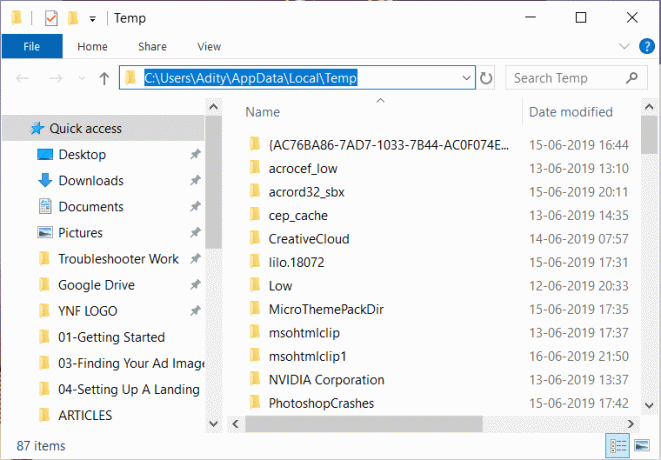
Tātad, ja vēlaties atbrīvot vietu, ko tērē pagaidu faili, jums ir jāizdzēš šie pagaidu faili kuras galvenokārt ir pieejamas Windows Temp mapē, kas dažādās operētājsistēmās ir atšķirīga sistēma.
Saturs
- Kā izdzēst pagaidu failus operētājsistēmā Windows 10
- Pagaidu failus var izdzēst manuāli, veicot tālāk norādītās darbības.
- 1. metode — izdzēsiet pagaidu failus, izmantojot iestatījumus
- 2. metode — izdzēsiet pagaidu failus, izmantojot diska tīrītāju
- 3. metode – automātiska pagaidu failu dzēšana
Kā izdzēst pagaidu failus operētājsistēmā Windows 10
Pārliecinieties, ka izveidot atjaunošanas punktu tikai gadījumā, ja kaut kas noiet greizi.
Pagaidu failus var izdzēst manuāli, veicot tālāk norādītās darbības.
1. Nospiediet Windows taustiņu + R, pēc tam ierakstiet %temp% dialoglodziņā Palaist un nospiediet taustiņu Enter.
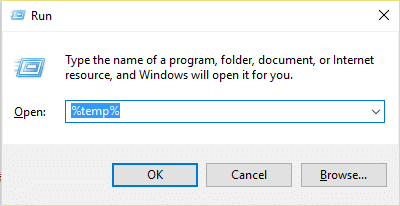
2.Tas tiks atvērts Temp mape satur visus pagaidu failus.
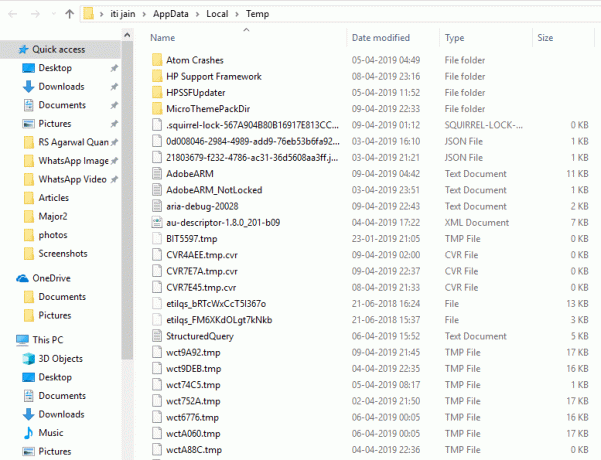
3. Atlasiet visus vajadzīgos failus un mapes dzēst.
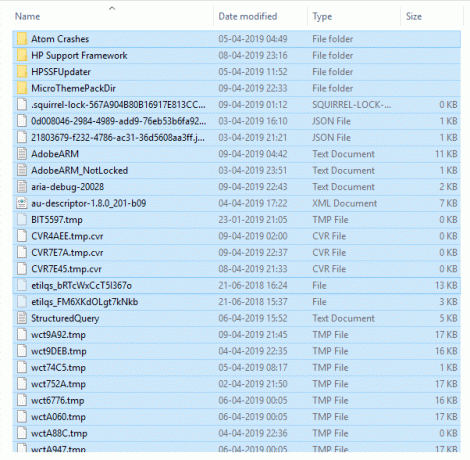
4.Dzēsiet visus atlasītos failus noklikšķinot uz dzēšanas poga uz tastatūras. Vai arī atlasiet visus failus, pēc tam ar peles labo pogu noklikšķiniet un atlasiet Dzēst.
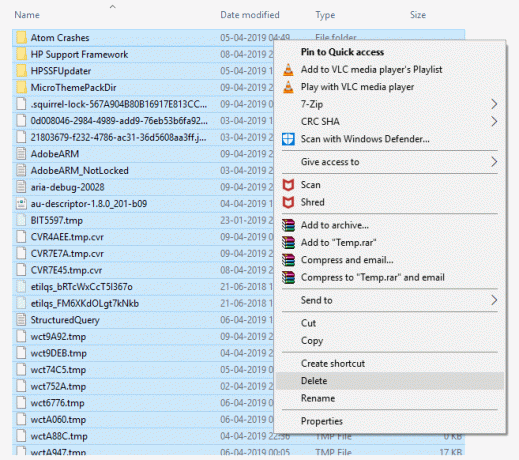
5. Sāksies jūsu failu dzēšana. Tas var ilgt no dažām sekundēm līdz dažām minūtēm atkarībā no pagaidu failu skaita.
Piezīme: Ja saņemat brīdinājuma ziņojumu, piemēram, šo failu vai mapi, dzēšanas laikā nevar izdzēst, jo programma to joprojām izmanto. Pēc tam izlaidiet šo failu un noklikšķinot uz Izlaist.
6.Pēc Windows pabeidz visu pagaidu failu dzēšanu, temp mape kļūs tukša.
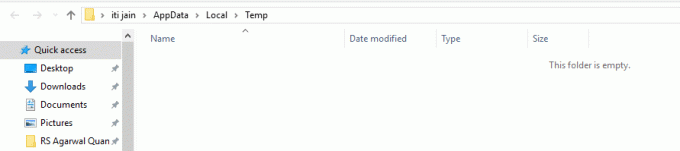
Taču iepriekš minētā metode ir ļoti laikietilpīga, jo jūs manuāli izdzēšat visus Temp failus. Tātad, lai ietaupītu jūsu laiku, Windows 10 piedāvā dažas drošas metodes, kuras varat viegli izmantot izdzēsiet visus savus Temp failus, neinstalējot nekādu papildu programmatūru.
1. metode — izdzēsiet pagaidu failus, izmantojot iestatījumus
Operētājsistēmā Windows 10 varat droši un viegli izdzēst pagaidu failus, izmantojot iestatījumus, veicot tālāk norādītās darbības.
1.Nospiediet Windows taustiņš + I lai atvērtu Windows iestatījumus, pēc tam noklikšķiniet uz Sistēmas ikona.
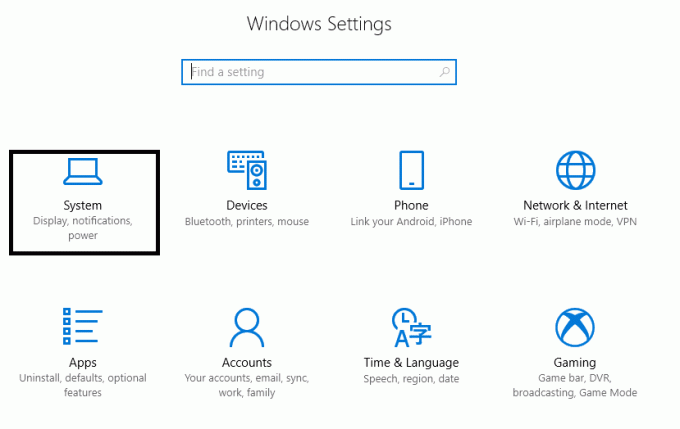
2. Tagad no kreisās puses loga rūts atlasiet Uzglabāšana.
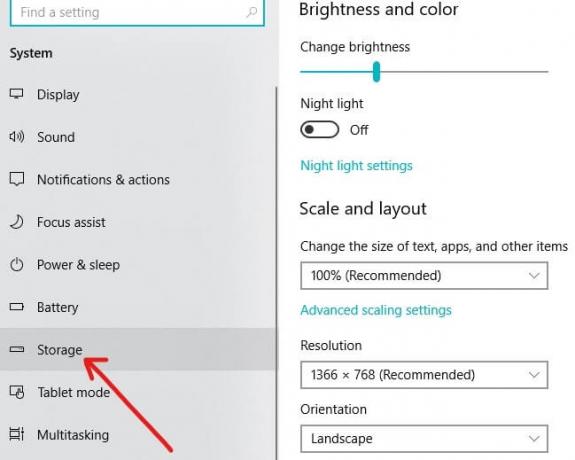
3.Sadaļā Vietējā krātuve noklikšķiniet uz diska, kurā ir instalēta sistēma Windows 10. Ja nezināt, kurā diskā ir instalēta Windows, vienkārši meklējiet Windows ikonas blakus pieejamajiem diskdziņiem.

4. Tālāk tiks atvērts ekrāns, kurā parādīts, cik daudz vietas aizņem dažādas lietotnes un faili, piemēram, darbvirsma, attēli, mūzika, lietotnes un spēles, pagaidu faili utt.
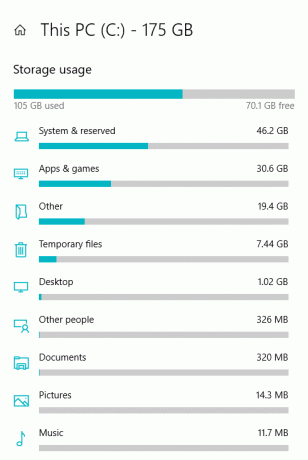
5. Noklikšķiniet uz Pagaidu faili pieejams sadaļā Krātuves lietojums.
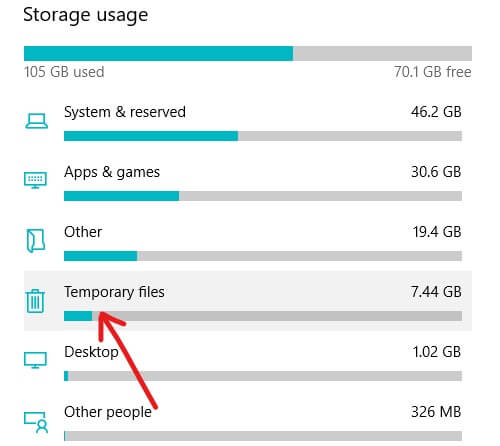
6.Nākamajā lapā atzīmējiet Pagaidu faili opciju.

7. Pēc pagaidu failu izvēles noklikšķiniet uz Noņemt failus pogu.

Pēc iepriekš minēto darbību veikšanas visi jūsu pagaidu faili tiks dzēsti.
2. metode – Izdzēsiet pagaidu failus, izmantojot diska tīrītāju
Pagaidu failus var izdzēst no sava datora, izmantojot Diska tīrīšana. Lai izdzēstu pagaidu failus no datora, izmantojot diska tīrīšanu, veiciet tālāk norādītās darbības.
1. Atvērt Failu pārlūks noklikšķinot uz uzdevumjoslā pieejamajām ikonām vai nospiediet Windows taustiņš + E.
2. Noklikšķiniet uz Šis dators pieejams no kreisā paneļa.
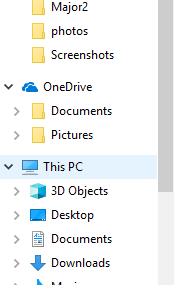
3. Tiks atvērts ekrāns, kurā būs redzams viss pieejamie diskdziņi.
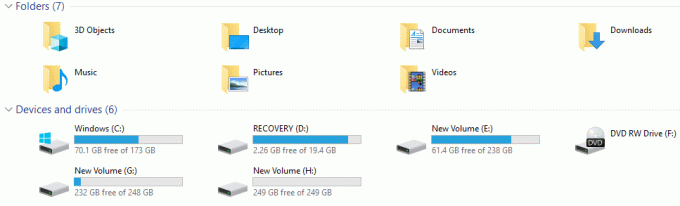
4.Ar peles labo pogu noklikšķiniet diskā, kurā ir instalēta operētājsistēma Windows 10. Ja neesat pārliecināts, kurā diskā ir instalēta operētājsistēma Windows 10, meklējiet Windows logotipu, kas ir pieejams blakus pieejamajiem diskdziņiem.

5. Noklikšķiniet uz Īpašības.
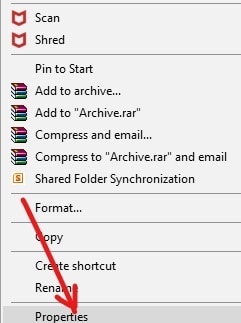
6. Parādīsies dialoglodziņš zemāk.
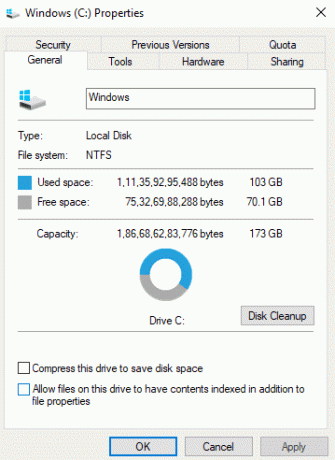
7. Noklikšķiniet uz Diska tīrīšana pogu.
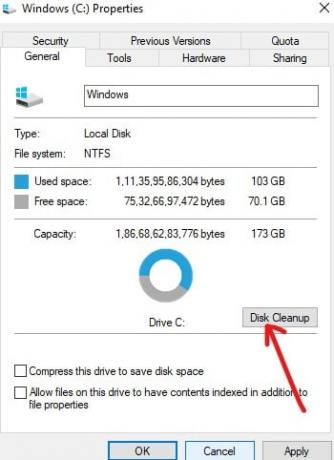
8. Noklikšķiniet uz Sistēmas failu tīrīšanas poga.

9.Diska tīrīšana sāks aprēķināt cik daudz vietas varat atbrīvot no Windows.
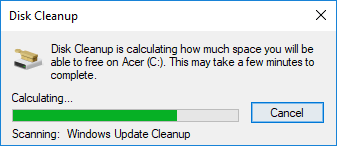
10. Sadaļā Dzēsamie faili atzīmējiet izvēles rūtiņas blakus failiem, kurus vēlaties dzēst piemēram, pagaidu faili, pagaidu Windows instalācijas faili, atkritne, Windows jaunināšanas žurnālfaili utt.
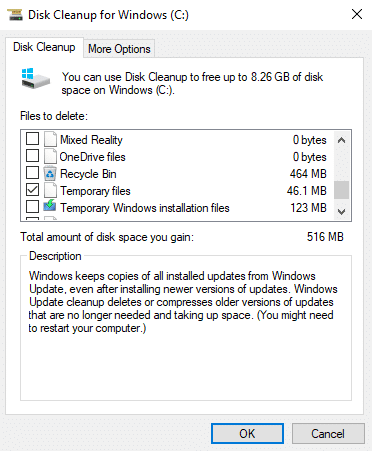
11. Kad ir atzīmēti visi faili, kurus vēlaties dzēst, noklikšķiniet uz Labi.
12. Noklikšķiniet uz dzēst failus.
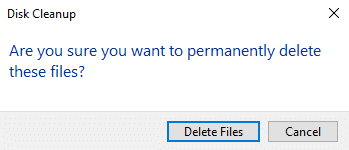
Pēc iepriekš minēto darbību veikšanas visi atlasītie faili tiks dzēsti, tostarp pagaidu faili.
3. metode –Automātiski dzēst pagaidu failus
Ja vēlaties, lai jūsu pagaidu faili tiktu automātiski izdzēsti pēc dažām dienām un jums tie laiku pa laikam nav jāizdzēš, varat to izdarīt, veicot tālāk norādītās darbības.
1.Nospiediet Windows taustiņš + I lai atvērtu Windows iestatījumus, pēc tam noklikšķiniet uz Sistēmas ikona.
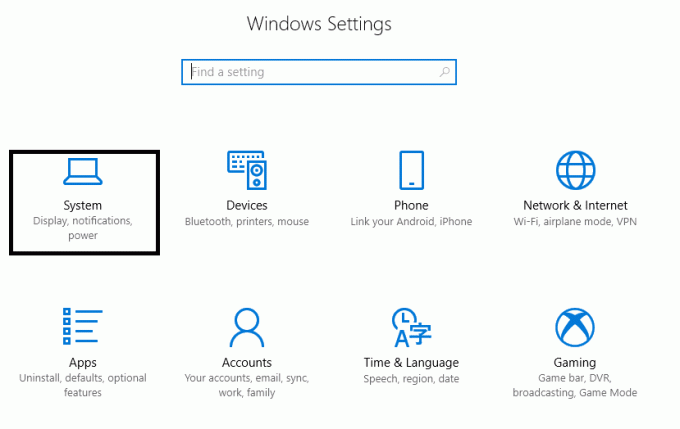
2. Tagad no kreisās puses loga rūts atlasiet Uzglabāšana.
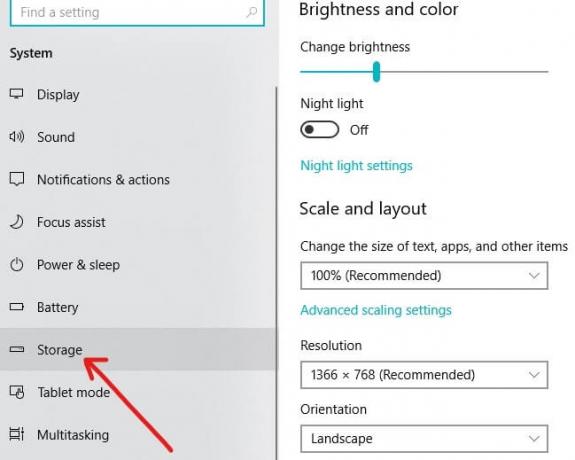
3. Pārslēdziet pogu IESLĒGTS zem Uzglabāšanas sajūta.
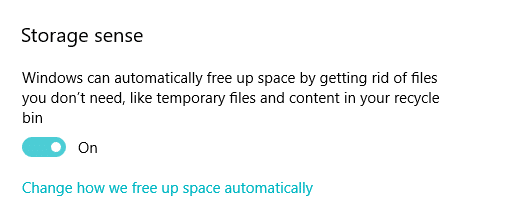
Pēc iepriekš minēto darbību veikšanas jūsu pagaidu faili un faili, kas vairs nav nepieciešami, pēc 30 dienām tiks automātiski dzēsti sistēmā Windows 10.
Ja vēlaties iestatīt laiku, pēc kura Windows tīrīs failus, noklikšķiniet uz Mainiet veidu, kā mēs automātiski atbrīvojam vietu un izvēlieties dienu skaitu, noklikšķinot uz tālāk esošās nolaižamās izvēlnes.

Varat arī vienlaikus tīrīt failus, noklikšķinot uz Notīrīt tūlīt, un visi pagaidu faili tiks izdzēsti, iztīrot diska vietu.
Ieteicams:
- Google Chrome nereaģē? Šeit ir 8 veidi, kā to labot!
- Atspējojiet lietotāja konta kontroli (UAC) operētājsistēmā Windows 10
- Labot nevar izveidot mājas grupu operētājsistēmā Windows 10
- 2 veidi, kā izveidot viesa kontu operētājsistēmā Windows 10
Es ceru, ka šis raksts bija noderīgs, un tagad jūs to varat viegli izdarīt Pagaidu failu dzēšana operētājsistēmā Windows 10, bet, ja jums joprojām ir kādi jautājumi par šo apmācību, uzdodiet tos komentāru sadaļā.